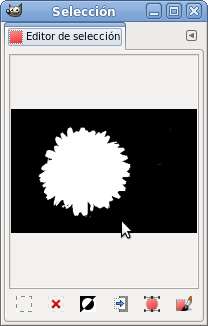Selección compleja
La máscara rápida puede utilizarse para conseguir selecciones complejas. Vamos a utilizar la imagen "seleccion_6.jpg" que has conseguido anteriormente. Vas a obtener una selección complicada que sería difícil hacer con los métodos utilizados hasta el momento.
Vas a realizar la selección de la flor de la imagen.

-
Abre la imagen en GIMP y accede al menú Colores --> Umbral. Esta herramienta transforma la imagen en otra que solamente tiene dos colores, blanco y negro. No modificamos ninguno de los valores que aparecen por defecto en la ventana Umbral B/N.
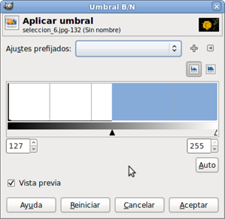

Sobre esta imagen accede al menú Editar --> Copiar. Has copiado esta imagen en blanco y negro en el portapapeles. Una vez hecha esta copia vas a deshacer el cambio realizado en la imagen de la flor y volver a la imagen inicial. Accede al archivo Editar --> Deshacer. Ahora presiona el botón Máscara rápida.
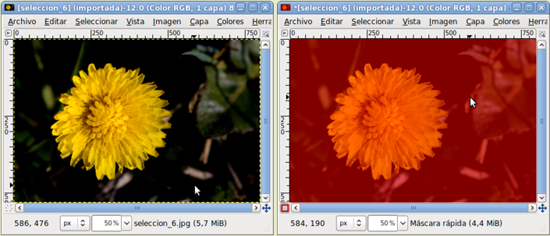
- Accede al menú Editar --> Pegar, al ser una imagen en B/N, la que estamos pegando sobre una máscara rápida, lo que es blanco queda transparente y es la zona que va a quedar seleccionada. Algunas zonas que han quedado transparentes vamos a pintarlas con el pincel y el color negro. Observa la imagen siguiente.

- Una vez pintadas las zonas mencionadas en la imagen anterior desmarca la opción Máscara rápida y obtendrás la selección de la flor. Si copias y pegas esa selección en una imagen nueva obtendrás algo similar a la siguiente imagen. Observa, antes, el Editor de selección.